如何实现应用深色模式功能
核心原理
就是就尽可能的使用Material Design提供的组件,这样他就会应用默认的颜色,例如:使用了Material Design的Button,他会有默认的背景颜色,默认的文本颜色,默认的点击水波颜色,这样不同的颜色对应不同的属性,而深色模式只需要重新定义这些名词的颜色就行了;这样预定义颜色称为主题颜色系统(这里能查看默认有那些命名颜色属性,以及默认值是什么,用到那个位置),当然也可以自定义属性,然后针对白天,夜间设置不同的颜色;在官方深色适配实例文档能看到一个实例,能很方便的看到那个名称的颜色应用到哪里。
大体步骤
继承指定主题
继承Theme.MaterialComponents.DayNight,新版本Android Studio创建的项目默认就是继承他。
定义不同的颜色值
分别在values/themes.xml,values-night/themes.xml,对不同名称的颜色设置不同值,例如:android:colorBackground 是所有根布局的背景色;
例
1.在两种主题分别重新定义根布局颜色
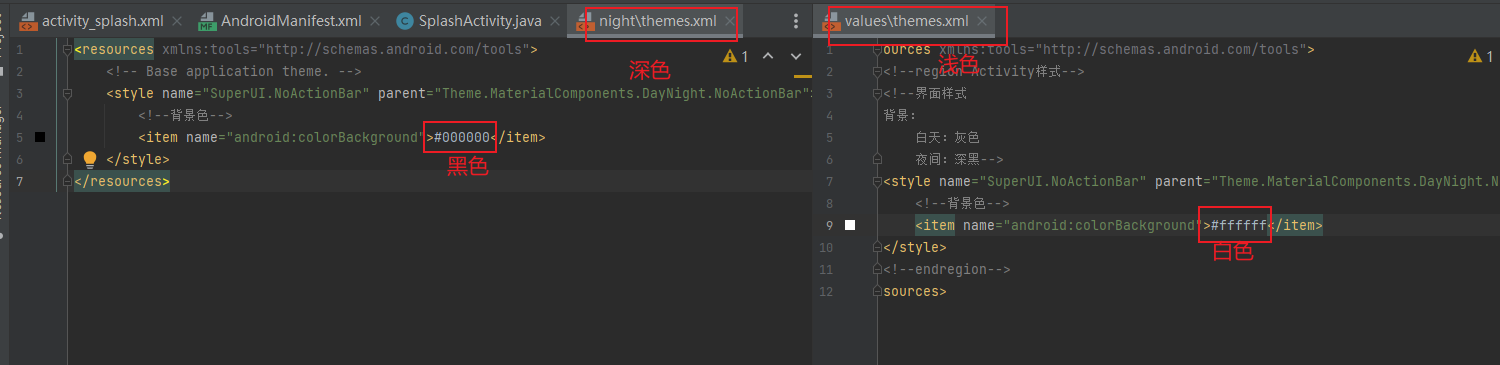
2.查看当前效果
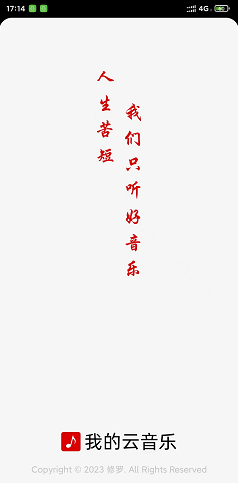
3.切换深色模式
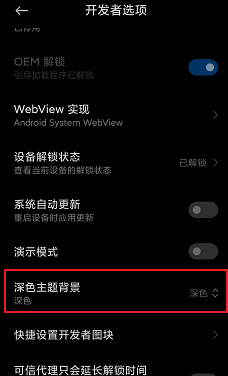
4.查看深色模式效果
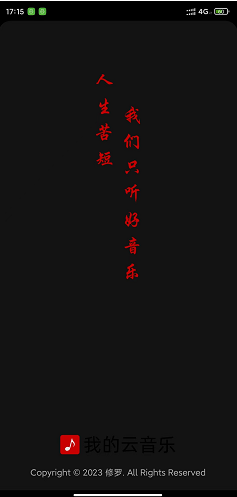
如果用自定义控件可能不会自动使用,可以手动指定使用该名称的颜色,然后就是根据名称,设置不同的颜色,例如白条为红色,夜间设置为蓝色,这样就完成了背景色适配了,控件中手动引用如下:
android:background="?android:attr/colorBackground"状态栏
不同系统版本的状态栏处理是比较麻烦的事情,所以这里使用QMUI框架中的StatusBarUtils工具类设置:
if (SuperDarkUtil.isDark(this)) {
//状态栏文字白色
QMUIStatusBarHelper.setStatusBarDarkMode(this);
}else{
//状态栏文字黑色
QMUIStatusBarHelper.setStatusBarLightMode(this);
}是否是深色模式
/**
* 深色模型工具类
*/
public class SuperDarkUtil {
/**
* 是否是深色模式
*/
public static boolean isDark(Context context) {
return (context.getResources().getConfiguration().uiMode & Configuration.UI_MODE_NIGHT_MASK) == Configuration.UI_MODE_NIGHT_YES;
}
}非矢量图
在drawable-xxhdpi,drawable-night-xxhdpi分别放白天和夜间模式图片,名称一样。

1
1
1
1
1
1
1
1
1
1